Hai problemi di prestazioni con la tua macchina Vagrant? Probabilmente è a causa di memoria o CPU insufficienti. Aggiungi semplicemente più RAM e core CPU alla macchina Vagrant per migliorarne le prestazioni. Questa breve guida spiega come aumentare la memoria e la CPU sulla macchina Vagrant in Linux dalla riga di comando.
Introduzione
L'altro giorno ho notato che il gestore di pacchetti dnf continua a essere terminato immediatamente quando eseguo qualsiasi operazione di gestione dei pacchetti, come aggiornamento, installazione, rimozione ecc., Nella mia macchina virtuale vagante Fedora non riesco nemmeno ad aggiornare gli elenchi dei repository.
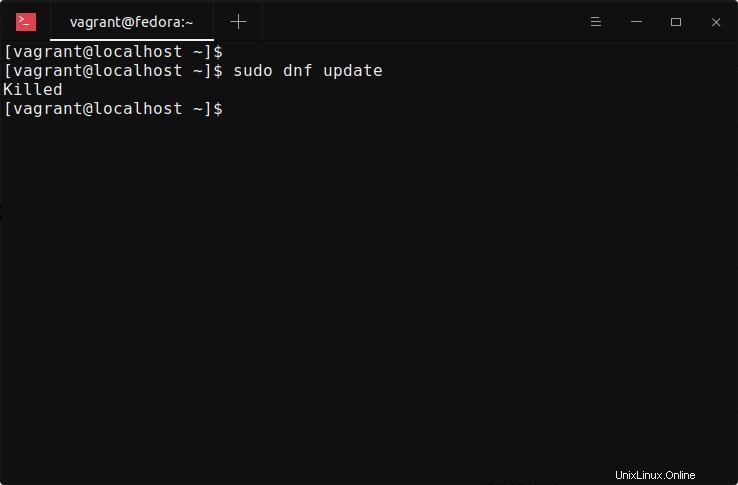
Inizialmente, pensavo che questo problema fosse correlato al sistema operativo. Dopo un paio di indagini, ho scoperto che la dimensione della memoria della Fedora VM è molto bassa (512 MB per la precisione).
Quindi ho deciso di aggiungere più memoria e il conteggio della CPU alla mia macchina Fedora Vagrant. Ha funzionato bene come previsto.
Ora andiamo avanti e impostiamo dimensioni di memoria e conteggi CPU sufficienti su una macchina virtuale dalla riga di comando.
Aumenta memoria e CPU sulla macchina Vagrant dalla riga di comando
Quando inizializzi un nuovo ambiente vargant, un file di configurazione denominato Vgrantfile è creato. Questo file contiene i dettagli del sistema operativo e dei requisiti software.
Lo scopo effettivo di un vagrantfile è descrivere il tipo di macchina virtuale e come configurare ed eseguire il provisioning delle VM.
Per aggiungere memoria e CPU a una macchina virtuale Vagrant, modifica Vagrantfile:
$ vi VagrantfileDefinisci la dimensione della RAM e il conteggio della CPU come di seguito.
config.vm.provider "virtualbox" do |v|
v.memory = 2048
v.cpus = 2
end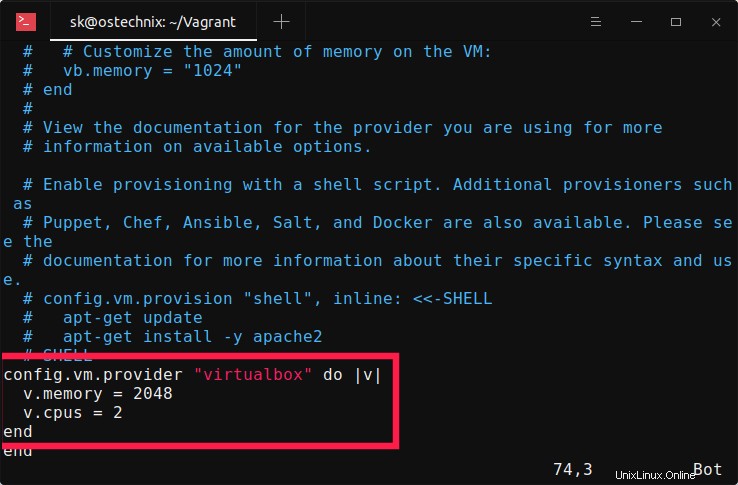
Come per la configurazione sopra, ho definito 2 GB di RAM e 2 core della CPU sulla mia macchina Vagrant. Assicurati di aver aggiunto queste righe prima dell'ultimo "end" linea.
Se stai utilizzando provider libvirt , devi aggiornare le righe come di seguito:
config.vm.provider "libvirt" do |v|
v.memory = 2048
v.cpus = 2
end
Premi ESC chiave e digita :wq per salvare il file ed uscire.
Ora avvia la macchina Vagrant.
$ vagrant upSe la macchina Vagrant è già in esecuzione, è sufficiente ricaricarla per rendere effettive le modifiche.
$ vagrant reloadVerifica la dimensione della RAM con il comando:
$ free -hEsempio di output:
total used free shared buff/cache available Mem: 1.9Gi 100Mi 1.7Gi 5.0Mi 153Mi 1.7Gi Swap: 0B 0B 0B
Controlla il numero totale di core della CPU usando il comando:
$ nproc
2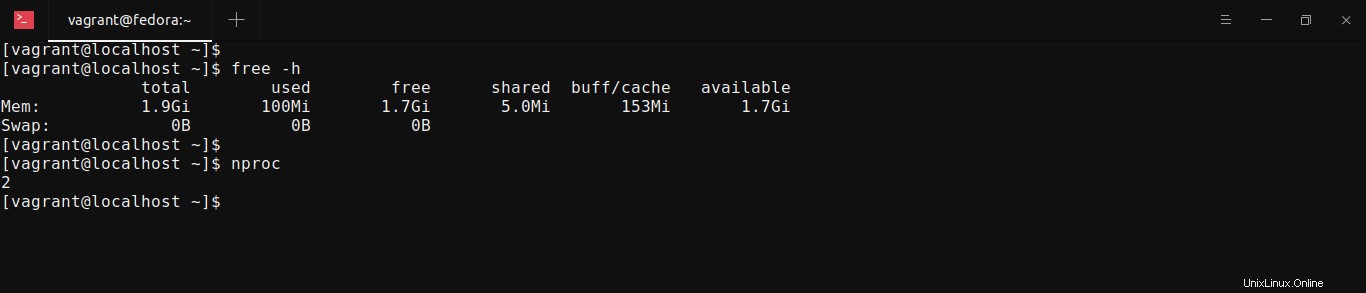
Come puoi vedere nell'output sopra, la dimensione della RAM è 2 GB e il conteggio della CPU è 2.
Esistono molti modi per trovare il numero di core della CPU. La guida seguente elenca altri modi per trovare il numero di core della CPU:
- Come trovare il numero di core della CPU dalla riga di comando in Linux
Ecco come possiamo impostare la dimensione della memoria e il conteggio della CPU per una macchina Vagrant in Linux. Possiamo fare più personalizzazione tramite Vagrantfile. Pubblicheremo altri suggerimenti Vagrant nei giorni a venire. Resta sintonizzato!